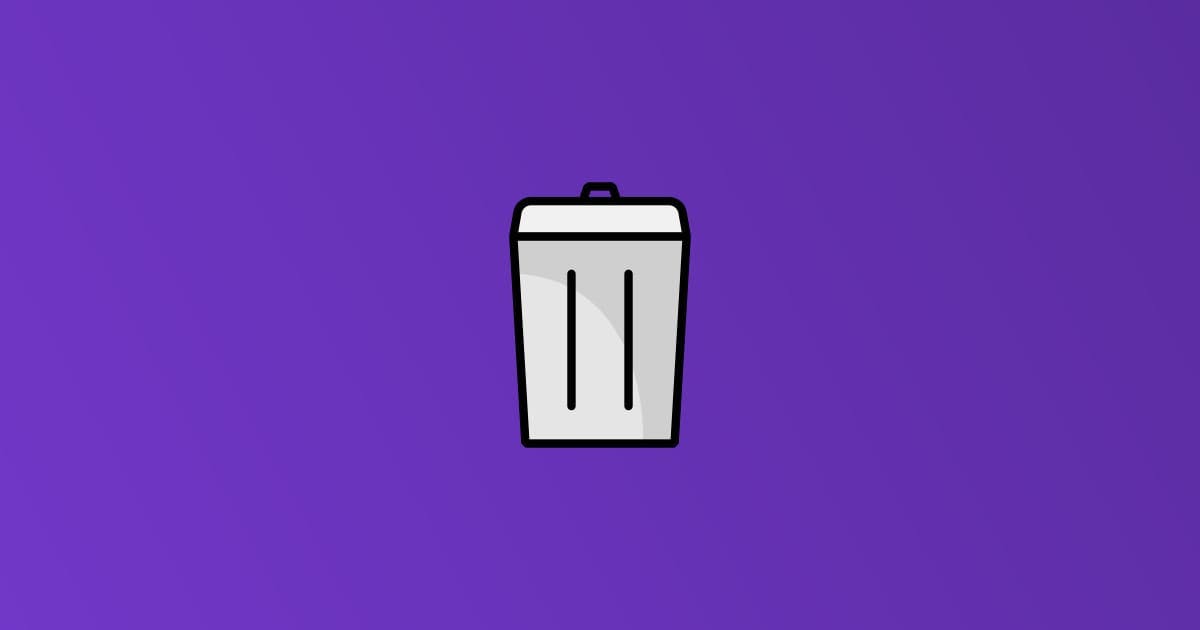
Cara Menghapus Cache Windows 10
Menghapus cache penting bagi kesehatan komputer yang kamu miliki supaya komputer tersebut lancar dalam melakukan aktivitasnya. Cache sendiri bisa berupa file sampah yang dihasilkan dari program tertentu baik system maupun pengguna (koreksi bila salah). Cache menumpuk bisa menyebabkan komputer lambat saat digunakan. Lalu bagaimana cara menghapus cache pada windows 10 tersebut? Mari disimak secara baik-baik.
1. Windows 10 Update Cache
Untuk menghapus cache pembaruan windows 10 kamu harus pergi ke "File Explorer" dan dari menu tampilan centang kotak "Tampilkan folder tersembunyi".Dan kemudian pergi ke C:\Windows\SoftwareDistribution\Download
Setelah sampai ke folder "Download", hapus semua kontennya. Ini adalah cara mudah dan sederhana untuk menghapus cache pembaruan pada sistem operasi Windows.
2. Windows Store Cache
Untuk menghapus cache dari Windows Store, Kamu harus masuk ke menu Start dan buka jendela Run atau tekan Windows Key+R. Kemudian ketik WSReset.exe klik ok.
Windows Store akan muncul dan kotak perintah juga dibuka. Kotak perintah tidak memiliki teks. Ini akan menghapus cache di latar belakang. Ketika semua cache telah selesai menghapus, kotak perintah akan secara otomatis menutup.
3. Windows Temporary Files Cache
Buka menu start atau tekan windows key dan ketik "Disk Cleanup" tekan enter atau pilih Disk Cleanup. Sebuah jendela akan muncul yang menanyakan Kamu apa yang mendorong Kamu ingin menghapus. Pilih daftar formulir disk yang diperlukan dan tekan "OK"
Tunggu beberapa saat untuk proses pemindaian atau analisa.
Setelah menganalisa, ia akan menunjukkan jendela yang meminta Kamu menghapus file yang dipilih. Kemudian centang kotak centang temporary files, tekan "Ok" dan kemudian cache akan dihapus.
Jika muncul jendela baru maka pilih Delete saja. Cara ini akan menghapus temporary files yang ada pada windows 10 mu.
4. Windows Browser Cache (Edge, Chrome, Firefox)
Untuk menghapus cache browser Kamu, masuk ke menu start dan ketik "Opsi Internet" dan buka. Di sana Kamu akan melihat opsi untuk menghapus riwayat penelusuran browser mu. Pilih dan tekan "OK".
5. Windows Thumbnail Cache
Pergi ke menu Start dan pergi ke "File explorer" dan centang "show hidden folders" kotak centang dan buat mereka terlihat. Dan sekarang pergi ke C:\Users\Username\AppData\Local\Microsoft\Windows\Explorer
Dan pilih semua file yang dimulai dengan kata thumbchace dan hapus secara permanen dengan menekan Shift + delete.
6. Windows Icon Cache
Pergi ke menu Start dan pergi ke "File explorer" dan centang "show hidden folders" kotak centang dan buat mereka terlihat. Dan sekarang pergi ke C:\Users\Username\AppData\Local. Sekarang hapus file yang tersembunyi Iconcache.db. Dan setelah menghapus file, restart sistem operasi windows kamu. Cache Ikon Windows mu akan dihapus.
Atau kamu bisa akses ke C:\Users\Username\AppData\Local\Microsoft\Windows\Explorer
Dan pilih semua file yang dimulai dengan iconcache dan hapus secara permanen dengan menekan Shift + delete.
Akhir Kata
Begitulah cara menghapus chace di windows 10, Kamu juga bisa menggunakan software pihak ketiga untuk menghapus chace tersebut seperti ccleaner.